
Importar um arquivo do Excel ou de texto no Numbers para Mac
Você pode importar planilhas do Excel, bem como arquivos de texto delimitado ou de largura fixa no Numbers. Se você importar um arquivo de texto delimitado ou de largura fixa e a tabela não tiver a aparência correta, você pode alterar os ajustes de importação.
Nota: Não é possível ajustar as definições de importação depois de editar a tabela importada.
Importar um arquivo do Excel
Arraste o arquivo do Excel para o ícone do Numbers no Dock ou na pasta de Aplicativos.
Na barra de menus do Numbers, você também pode escolher Arquivo > Abrir e selecionar o arquivo do Excel que deseja abrir.
Importar um arquivo de texto
Arraste o arquivo para o ícone do Numbers no Dock ou na pasta de Aplicativos.
Se a tabela não tiver a aparência correta, você pode configurar os ajustes. Consulte as tarefas abaixo para obter mais informações.
Ajustar configurações para um arquivo de texto delimitado
Arraste o arquivo para o ícone do Numbers no Dock ou na pasta de Aplicativos.
Clique em qualquer lugar da tabela para selecioná-la.
Na barra lateral Formatar
 , clique na aba Tabela e clique em “Ajustes de Importação”.
, clique na aba Tabela e clique em “Ajustes de Importação”.Clique na aba Delimitado na janela “Ajustes de Importação”.
Selecione uma ou mais opções de delimitadores ao lado de “Separar Valores Usando” ou digite um delimitador personalizado.
um delimitador é um caractere que define quebras de coluna.
Siga uma das alternativas abaixo:
Adicionar qualificadores de texto: um qualificador de texto indica onde o texto começa e termina. Clique no menu local “Qualificador de Texto” e escolha um caractere.
Codificar texto: clique no menu local “Codificação do Texto”e escolha uma opção.
Ignorar delimitadores duplicados: selecione “Tratar delimitadores consecutivos como um”.
Transpor linhas e colunas: para transpor ou alternar linhas e colunas na tabela ao importar, selecione “Transpor linhas e colunas”.
Clique em Atualizar Tabela.
Ajustar configurações para um arquivo de texto de largura fixa
Arraste o arquivo para o ícone do Numbers no Dock ou na pasta de Aplicativos.
Clique em qualquer lugar da tabela para selecioná-la.
Na barra lateral Formatar
 , clique na aba Tabela e clique em “Ajustes de Importação”.
, clique na aba Tabela e clique em “Ajustes de Importação”.Clique na aba Largura Fixa na janela “Ajustes de Importação”.
Siga uma das alternativas abaixo:
Alterar as larguras das colunas: em um arquivo de texto de largura fixa, as larguras das colunas são definidas em um número específico de caracteres. Arraste as setas azuis na barra de endereço da coluna para ajustar quantos caracteres cada coluna tem.
Combinar colunas: arraste uma seta azul para cima e para fora da barra de endereço.
Adicionar uma nova coluna: clique em qualquer lugar da barra de endereço da coluna.
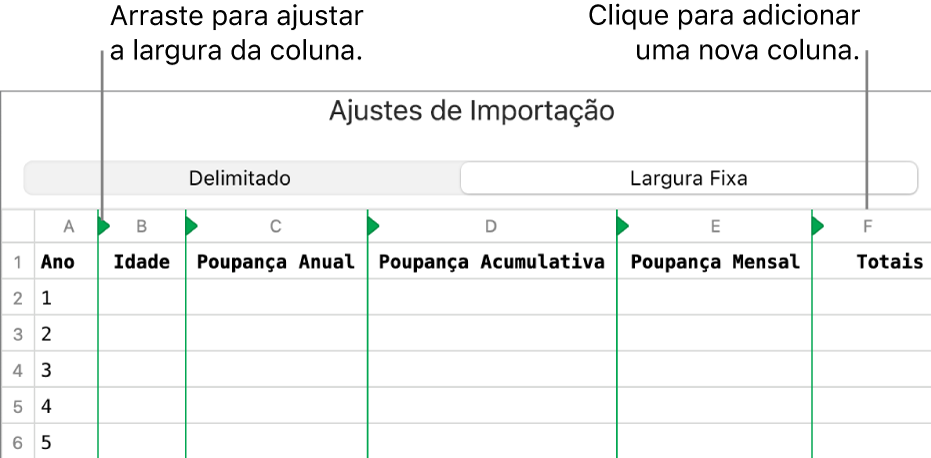
Codificar texto: clique no menu local “Codificação do Texto”e escolha uma opção.
Transpor linhas e colunas: para transpor ou alternar linhas e colunas na tabela ao importar, selecione “Transpor linhas e colunas”.
Clique em Atualizar Tabela.
